Asus W5F User Manual Page 1
Browse online or download User Manual for Laptops Asus W5F. Asus W5F Manuale d'uso
- Page / 68
- Table of contents
- BOOKMARKS
- Notebook PC 1
- Dichiarazione di sicurezza 2
- Norme di sicurezza 5
- Preparazione di Notebook PC 5
- < > 6
- Precauzioni per il trasporto 8
- 2. Conoscere i componenti 11
- 2 Conoscere i componenti 12
- Lato posteriore 19
- 3. Per cominciare 21
- 3 Per cominciare 22
- Ricarica della batteria 23
- Manutenzione della batteria 25
- Tasti Microsoft Windows™ 27
- Per cominciare 3 29
- Tasti (sopra la tastiera) 30
- Tasti (pannello del display) 31
- Tasti (Parte laterale) 31
- Sistema operativo 34
- Dispositivo di puntamento 35
- Clic Tocco 36
- Doppio clic 36
- Doppio tocco 36
- Cura del Touchpad 37
- Dispositivi di Memorizzazione 38
- Drive Ottico 39
- Drive Ottico (seguito) 40
- Disco Fisso 41
- RECORDER 42
- Connessione di Rete 43
- Modalità Infrastruttura 44
- Modalità Ad-hoc 44
- Modalità risparmio energia 46
- Standby e Sospensione 48
- Appendice 49
- Accessori Opzionali 50
- Accessori Opzionali (seguito) 51
- Connettori Opzionali 52
- Glossario 53
- Dichiarazioni di sicurezza 57
- Conformità modem interno 58
- Avviso Marchio CE 60
- Appendice 62
- Note di sicurezza UL 63
- (Japanese) 64
- Drive ottico del Notebook PC 65
- Disposizioni CDRH 65
- Informazioni sul Notebook PC 68
Summary of Contents
Notebook PCManuale dell’utente (Hardware)I2344 / Gennaio 2006
101 Presentazione del Notebook PC
112. Conoscere i componentiViste del Notebook PC
122 Conoscere i componentiLato superioreFareriferimentoallaguraseguenteperidenticareicomponentisuquestolatodelNotebookPC.ON OFFNum
13Conoscere i componenti 2DisplayIl display funziona in maniera analoga a un monitor per PC da scrivania. Il Notebook PC utilizzaundisplayTFTLC
142 Conoscere i componentiLato inferioreLaseguenteillustrazioneconsentediidenticareicomponentipresentisullatoinferioredelNotebookPCS
15Conoscere i componenti 2Tasto di spegnimento (emergenza)In caso il sistema operativo non si spegnesse o non si riavviasse, è possibile premere il
162 Conoscere i componentiLato sinistroLaseguenteillustrazioneconsentediidenticareicomponentipresentisullatosinistrodelNotebookPC.Po
17Conoscere i componenti 27Indicatore d’attività dell’unità ottica (la posizione varia in funzione del modello)L’indicatoredell’unitàotticamostr
182 Conoscere i componentiPorta USB (2.0/1.1)L’UniversalSerialBusècompatibileconidispositiviUSB2.0oUSB1.1come:tastiere,dispositivid
19Conoscere i componenti 2Ingresso Alimentazione (DC)L’alimentatoreindotazioneconvertelacorrenteelettricaalternatadireteincorrenteconti
2Dichiarazione di sicurezza1. Presentazione del Notebook PC ...5Informazioni sul manuale ut
202 Conoscere i componentiLato anterioreLaseguenteillustrazioneconsentediidenticareicomponentipresentisullatoanterioredelNotebookPC.
21Per cominciare 33. Per cominciareUso alimentazione CAUso dell’alimentazione a batteriaAccensione del Notebook PCControllo autonomia della batteria
223 Per cominciareSistema di alimentazioneUso alimentazione CAL’alimentazionedel NotebookPCsi componedidueparti,l’adattatoredialimentazi
23Per cominciare 3Uso dell’alimentazione a batteriaIl Notebook PC è stato realizzato per funzionare con un modulo batteria intercambiabile. Il modul
243 Per cominciareIl Test all’avvio (POST)All’accensione,ilNotebookPCesegueunaserieditestdidiagnosticadenominatiPOST.Ilsoftwarechec
25Per cominciare 3Controllo autonomia della batteriaIl sistema a batteria integra lo standard Smart Battery (Batteriaintelligente) in am
263 Per cominciareRiavvio o Reboot del sistemaIncasodimodichealsistemaoperativo,puòessererichiestodiriavviare ilsistema.Alcuni proc
27Per cominciare 3Tastiera come tastierino numerico alternativo Il tastierino numerico è incorporato nella tastiera e consiste di 15tasti.Questit
283 Per cominciareUtilizzo della tastiera (Alcunefunzionidisponibilisolosuimodelliselezionati.)Tasti di scelta rapida coloratiDi segui
29Per cominciare 3Blocco Num (Ins):Attivaedisattivailtastierino numerico. Permette diutilizzare unaporzionemaggioredellatastieraper
3Dichiarazione di sicurezza4. Come utilizzare il Notebook PC ...33Sistema operativo ...
303 Per cominciareInterruttore e indicatori di statoTasto Power4 Gear (modalità sotto indicate)IltastoPower4Gearconsenteilpassaggiotravarie
31Per cominciare 3Tasti (pannello del display) Tasto Mic Mute (disattivazione microfono)IltastoMicMutedisabilitaimmediatamenteilmicrofonoint
323 Per cominciareIndicatore di alimentazioneIlLEDverdesiilluminaseilNotebookPCèaccesoelampeggiaseilNotebookPCèinmodalitàSospen
334. Come utilizzare il Notebook PCSistema operativoDispositivo di puntamentoDispositivi di Memorizzazione Porta PC Card (PCMCIA) Drive Ottico
4 Come utilizzare il Notebook PC34Sistema operativoIl Notebook PC potrebbe offrire agli utenti (in base alla zona) la possibilità di scegliere un sis
Come utilizzare il Notebook PC 435Dispositivo di puntamentoIl Notebook PC è dotato di un touchpad incorporato compatibile con i mouse PS/2 a due/tre
4 Come utilizzare il Notebook PC36Doppio clic/Doppio tocco - Consente di lanciare un programma direttamente dall’icona selezionata. Spostare il curso
Come utilizzare il Notebook PC 437Cura del TouchpadIl touchpad è sensibile alla pressione. È necessario utilizzarlo con cura per evitare che si danne
4 Come utilizzare il Notebook PC383. Collegare con attenzione tutti i cavi e gli adattatori richiesti dalla ExpressCard. Di solito i connettori pos
Come utilizzare il Notebook PC 439Drive OtticoInserimento di un disco ottico NOTA: Mentre il drive ottico legge i dati, il disco gira ad una velocit
4Dichiarazione di sicurezza
4 Come utilizzare il Notebook PC40Drive Ottico (seguito)Rimuovere un disco ottico Espulsione d’emergenzaEspellere il cassetto e sollevare delicatame
Come utilizzare il Notebook PC 441Lettore di Schede Flash MemoryPer poter utilizzare le schede di memoria di: fotocamere digitali, lettori MP3, telef
4 Come utilizzare il Notebook PC42Collegamento modemIl cavo telefonico per il collegamento del modem interno deve essere di tipo a 2 o 4 conduttori (
Come utilizzare il Notebook PC 443Connessione di ReteCollegare un cavo di rete, con i connettori RJ-45 presenti all’estremità, un capo alla porta mod
4 Come utilizzare il Notebook PC44Esempi di Notebook PC connesso alla rete wireless.Connessione LAN wireless (sui modelli selezionati)La LAN wireless
Come utilizzare il Notebook PC 445Connessione wireless Bluetooth (sui modelli selezionati)I Notebook PC dotati di tecnologia Bluetooth eliminano il b
4 Come utilizzare il Notebook PC46Modalità risparmio energiaIl Notebook PC è dotato di diverse impostazioni, regolabili sia manualmente sia autom
Come utilizzare il Notebook PC 447Sommario stati di risparmio energiaSTATO EVENTO DI ENTRATA EVENTO DI USCITA “Stand by” • “Stand by” con pulsante
4 Come utilizzare il Notebook PC48Standby e SospensioneLe impostazioni di risparmio energia si trovano nel pannello di controllo di Windows. Di segui
49AppendiceAccessori OpzionaliConnettori OpzionaliGlossarioDichiarazioni di sicurezzaInformazioni sul Notebook PC
51. Presentazione del Notebook PCInformazioni sul manuale utenteNote relative a questo manualeNorme di sicurezzaPreparazione di Notebook PC
50A AppendiceDisco USB Flash MemoryUn disco USB flash memory è un dispositivo opzionale che può sostituire il oppy disk da 1.44MB ed è in grad
51Appendice AATTENZIONE! Per evitare problemi al sistema, utilizzare (Rimozione Sicura dell’Hardware) presente nella barra degli strumen
52A AppendiceCollegamento StampanteUna o più stampanti USB possono essere utilizzare contemporaneamente sulle porte USB.Connettori Opzionali
53Appendice AGlossarioACPI (Advanced Conguration and Power Management Interface)Standard moderno per la riduzione del consumo energetico dei compu
54A AppendiceByte (Binary Term)Un byte è un gruppo di otto bit contigui. Per rappresentare un singolo carattere alfanumerico, segno di punteggiatur
55Appendice ALucchetti Kensington®I lucchetti Kensington® (o compatibili) consento di assicurare sicamente il computer portatile ad un oggetto ss
56A AppendiceTest di autodiagnostica POST (Power On Self Test) All’accensione del computer viene eseguito un test di autodiagnostica denominato POS
57Appendice ADichiarazioni di sicurezzaInformazioni sul lettore DVD-ROMIl Notebook è dotato di un lettore ottico di DVD-ROM o di CD ROM. Per visual
58A AppendiceConformità modem internoIl modello di modem interno del Notebook PC è conforme agli standard JATE (Giappone), FCC (USA, Canada, Corea,
59Appendice ALa tabella indica i paesi in cui sono vigenti le regolamentazioni CTR21. Paese Applicato Ulteriori collaudi Austria1 Sì No
61 Presentazione del Notebook PCInformazioni sul manuale utenteQuesto documento è il manuale utente per il Notebook PC. Contiene informazioni sui var
60A AppendiceDichiarazione per la Federal Communications Commission Questo apparecchio rispetta i requisiti indicati nel regolamento FCC Paragrafo
61Appendice AFCC Radio Frequency Interference RequirementsDichiarazione MPE: Il vostro dispositivo contiene un trasmettitore a bassa potenza.
62A AppendiceCanali Wireless Operativi per le Diverse RegioniN. America 2.412-2.462 GHz Ch01 - CH11Giappone 2.412-2.484 GHz Ch0
63Appendice ANote di sicurezza ULRichiesta per dispositivi di copertura di telecomunicazioni UL 1459 (telephone) con lo scopo di essere elettronica
64A AppendicePrecauzioni Nordic (per Notebook PC con batteria agli ioni di litio)CAUTION! Danger of explosion if battery is incorrectly replace
65Appendice AEtichetta d’avviso per la manutenzioneDrive ottico del Notebook PCInformazioni sulla sicurezza laserLe unità ottiche interne o ester
66A AppendiceDaneseOlandeseIngleseFinlandeseFranceseTedescoGrecoItalianoPortogheseSpagnoloSvedeseApprovazione CTR 21 (per Notebook PC con modem int
67Appendice A
68A AppendiceInformazioni sul Notebook PCRegistrare in questa pagina informazioni relative al Notebook PC per riferimento futuro o per supporto tec
7Presentazione del Notebook PC 1Dichiarazione di sicurezzaLe seguenti precauzioni sul mantenimento del Notebook PC ne aumenteranno la durata. Seguire
81 Presentazione del Notebook PCAVVERTIMENTO! Negli aeroporti sono presenti tre diversi dispositivi di sicurezza: macchine a raggi X (per oggett
9Presentazione del Notebook PC 1Preparazione di Notebook PCQuestesonosoloinformazioniperl’utilizzovelocediNotebookPC.Leggerelepaginesucc
More documents for Laptops Asus W5F




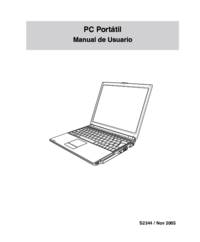


 (119 pages)
(119 pages) (110 pages)
(110 pages) (114 pages)
(114 pages) (100 pages)
(100 pages) (88 pages)
(88 pages) (72 pages)
(72 pages)







Comments to this Manuals